GHOST备份还原系统超详细图解
1、打开ghost,U盘启动进入;如果是通过自身电脑硬盘启动,建议先把ghost系统安装好。
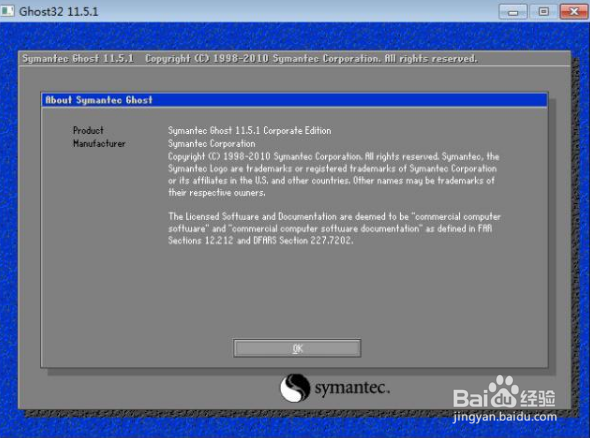
2、点击确定,然后依次点击Local—Partition—From Image。
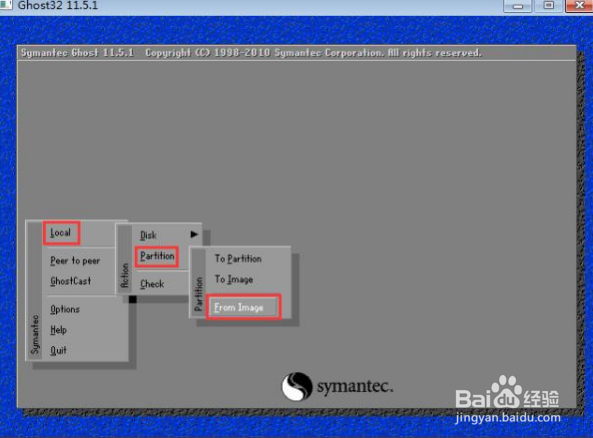
3、在当前界面上方Look in后找到下拉菜单,然后找到镜像备份存储的位置,点击。
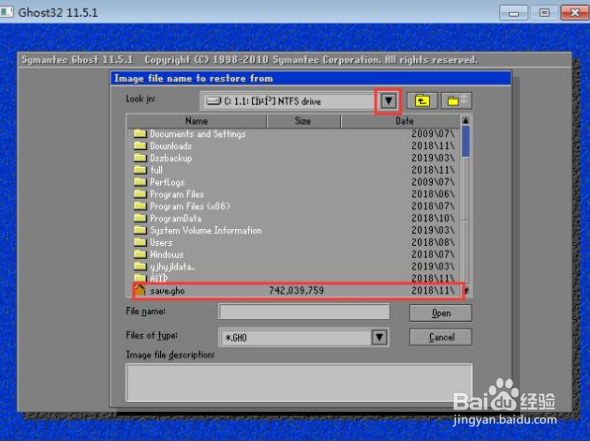
4、点击OK。

5、选中电脑硬盘,点击OK
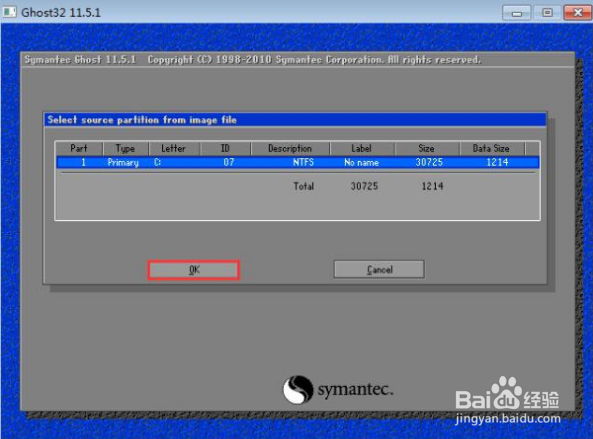
6、选择镜像备份需要恢复到具体哪个盘符,然后点击OK。

7、在弹出的窗口中点击YES,待进度条跑完重启计算机即可。

1、进入之后点“ok”

2、点击菜单到 Local(本机),再点Partition(分区),再点ToImage(备份系统)
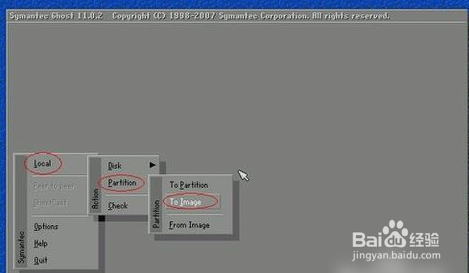
3、选了之后,就会出现硬盘的信息,点击硬盘显现的是第一个硬盘的信息,再点OK就好了。

4、点了OK之后,进入到下一个操作界面,在这里选择要备份的分区,我们要备份C盘,也就是系统盘,点击1,再点OK即可。

5、然后在下一个界面,选择要存放备份文件的位置和文件名称(英文或数字),如下图所示,填好文件名后,点击“Save”保存即可

6、然后在如下图所示中,点击“fast”
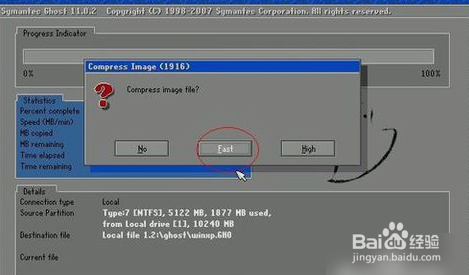
7、然后再点“YES”

8、等待一段时间
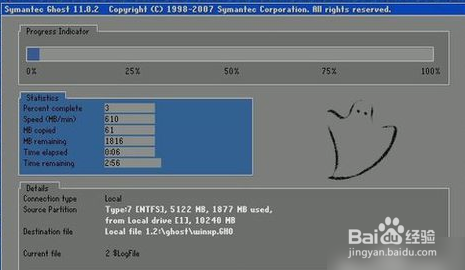
9、出现下图的界面点击“Continue”回到GHOST软件初始介面
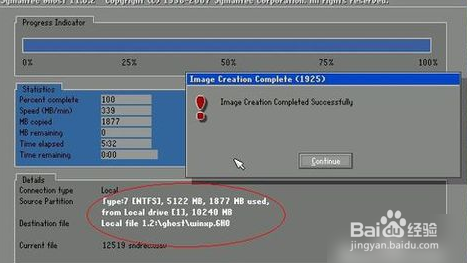
10、然后再点击“Quite”

11、然后再点“YES”,就会开始重启进入操作系统
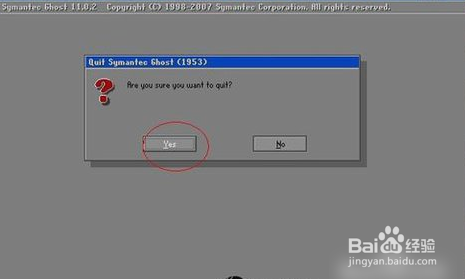
声明:本网站引用、摘录或转载内容仅供网站访问者交流或参考,不代表本站立场,如存在版权或非法内容,请联系站长删除,联系邮箱:site.kefu@qq.com。
阅读量:34
阅读量:47
阅读量:91
阅读量:86
阅读量:20